2 tehokasta tapaa varmuuskopioida puheluloki Androidissa [2023]
 Päivitetty Boey Wong / 14. heinäkuuta 2022 11
Päivitetty Boey Wong / 14. heinäkuuta 2022 11Android-laitteidemme puhelulokilla on keskeinen rooli jokapäiväisessä elämässämme. Nykyään puhelulokit ovat käyttäjille tärkeitä, koska ne tarjoavat tietoa kaikista puhelimestasi tai puhelimeesi soitetuista puheluista. Nämä tiedot sisältävät numerot, jos et tallentanut niitä yhteystietoihisi. Joitakin onnettomuuksia kuitenkin tapahtuu. Joissakin tapauksissa käyttäjä poistaa puhelulokit vahingossa. Tässä tilanteessa monet Android-käyttäjät löytävät tavan varmuuskopioida puheluloki ja palauttaa tärkeät lokinsa, jotta he voivat tallentaa sen. Tässä aiheessa se näyttää, kuinka varmuuskopioit puhelulokin. Ensinnäkin puhelulokin varmuuskopiointi ja palautus tarkoittaa, että voit varmuuskopioida Android-puhelulokit tietokoneellesi ja palauttaa ne Android-puhelimeesi ilman vaivaa.
Puhelulokit sisältävät päivittäiset vastaamattomat, saapuvat ja lähtevät puhelumme. Tämän Android-laitteemme ominaisuuden avulla näemme ihmiset, jotka soittivat meille, erityisesti ne, jotka jäimme paitsi hektisen päivän vuoksi. Näemme yksityiskohdat, kuten nimet, numerot ja jokaisen soitetun puhelun keston.
![2 tehokasta tapaa varmuuskopioida puheluloki Androidissa [2023]](https://www.fonelab.com/images/android-backup-restore/backup-call-log-from-android.jpg)

Opasluettelo
Osa 1. Puhelulokin varmuuskopiointi Androidissa FoneLab Android Backup & Restore -sovelluksella
Tämä artikkeli opettaa sinulle, kuinka helposti luodaan varapuheluloki Android-tietojen varmuuskopiointityökalulla. FoneLab Android Data Backup & Restore on vaihtoehtoinen työkalu Android-tietojen varmuuskopiointiin ja palauttamiseen ilman tietojen menetystä. Voit valita laitteellesi varmuuskopioitavat tai palautettavat tiedot, eikä ohjelma muokkaa tietojasi laitteessasi. Sen avulla voit tallentaa laitteesi datatiedostot tietokoneellesi, jotta et menetä valokuviasi, yhteystietojasi, puhelulokejasi ja muuta, kun poistat ne vahingossa Android-puhelimesta. Se auttaa sinua varmuuskopioimaan Android-tietosi ja palauttamaan varmuuskopion laitteeseen. Lisäksi, jos haluat yksinkertaisesti varmuuskopioida ja palauttaa tietosi, voit valita sen yhden napsautuksen ominaisuuden varmuuskopioida tiedostosi ja palauta kaikki Android-tietosi kerralla.
Varmuuskopioi ja palauta Android-tiedot helposti tietokoneellesi.
- Varmuuskopioi ja palauta Android-tiedot helposti tietokoneellesi.
- Ennen tietojen palauttamista varmuuskopioista tarkista tiedot yksityiskohtaisesti.
- Varmuuskopioi ja palauta Android-puhelimen ja SD-kortin tiedot valikoivasti.
Se vie vain muutaman helpon vaiheen Android-puhelulokien varmuuskopiointiin ja palauttamiseen.
Vaihe 1Ensin käynnistä Android Data Backup & Restore tietokoneellasi/Macillasi. Seuraavaksi valitse Android Data Backup & Restore käyttöliittymässäsi.
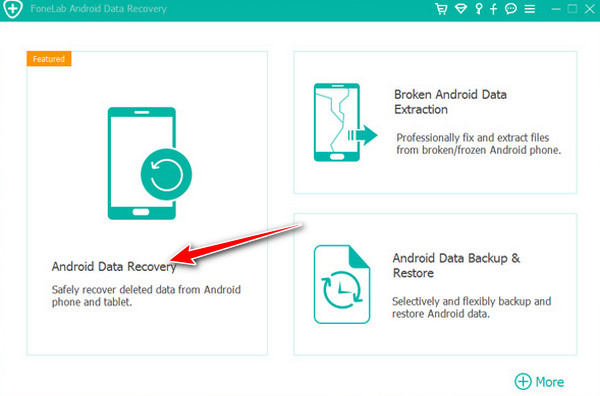
Vaihe 2Seuraavaksi sinun on liitettävä Android-puhelimesi USB-kaapelilla tietokoneeseen. Tämä vaihe edellyttää USB-virheenkorjauksen käyttöönottoa laitteessasi. Napauta OK -painiketta laitteen näytöllä. Käyttöliittymässäsi tulee näyttöön viesti, jossa kysytään, sallitko USB-virheenkorjauksen.

Vaihe 3Kun laitteesi on valmis, voit varmuuskopioida tiedostot kokonaan.
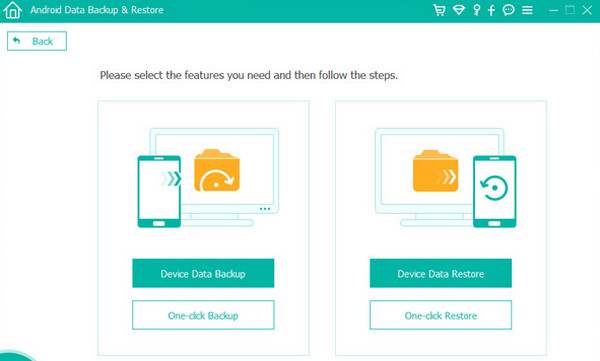
Vaihe 4Ja nyt voit valita minkä haluat varmuuskopioida; laita valintamerkki soittolokien viereiseen ruutuun, jos haluat varmuuskopioida puhelulokit. Napsauta sitten Aloita.
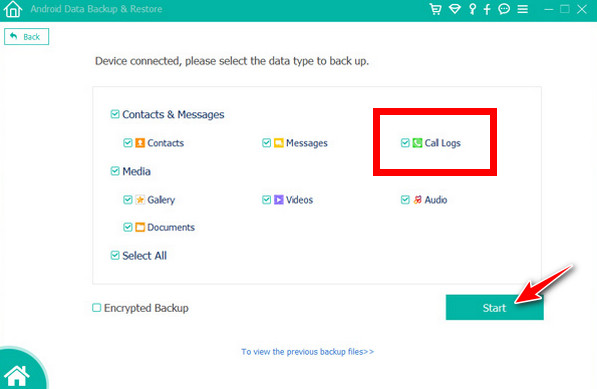
Vaihe 5Lopuksi voit valita, minne haluat tallentaa varmuuskopiotietosi ja napsauttaa OK -painiketta. Älä myöskään irrota laitettasi prosessin aikana.
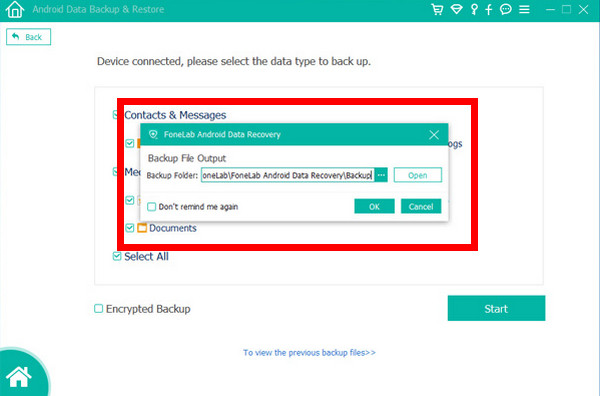
Tämä työkalu tukee täysin Samsungin, LG:n, Sonyn, Huawein ja muita laitteita.
Osa 2. Varmuuskopioi Android-puheluloki Androidista Google Driven avulla
Google Drive on yksi tehokkaimmista pilvivarmuuskopiointi- ja -tallennusvaihtoehdoista, ja se on erittäin kätevä kaikille laitteille. Voit tallentaa kaikki tiedostosi, kuten kuvat, videot, asiakirjat tai olennaiset tiedostot, käyttämällä sitä.
Jonkinlainen Google-tili voi olla Gmail, YouTube-tili, Google Drive ja niin edelleen, kaikki nämä mahdollistavat pääsyn Google Driveen. Ja kun käytät asemaa, voit tallentaa turvallisesti joukon tiedostoja, joissa on 15 Gt, mikä on melko merkittävää. Lisäksi voit pitää kaikki tiedostosi turvassa, koska ne ovat käytettävissä vain Google-tilisi kautta. Esimerkiksi Gmail-tililläsi kirjaudut sisään käyttäjätunnuksellasi ja salasanallasi, ja siksi tiedostosi ovat turvallisia tallentaa asemaan. Ja voit käyttää tiedostojasi millä tahansa laitteella, olipa kyseessä tietokone tai mobiililaite. Lisäksi voit myös järjestää tiedostotyösi ja säilyttää niitä kansioissa.
Vaiheet puhelulokien varmuuskopioimiseen ja palauttamiseen Google Driven avulla.
Vaihe 1Napsauta ensin Asetukset ja avoin Google. Valitse sitten Varmuuskopioi seuraavassa näytössä.
Vaihe 2Seuraavaksi sinun on kytkettävä päälle Varmuuskopioi Google Driveen vaihtoehto. Voit valita varmuuskopioitavat tiedostot.

Varmuuskopioi ja palauta Android-tiedot helposti tietokoneellesi.
- Varmuuskopioi ja palauta Android-tiedot helposti tietokoneellesi.
- Ennen tietojen palauttamista varmuuskopioista tarkista tiedot yksityiskohtaisesti.
- Varmuuskopioi ja palauta Android-puhelimen ja SD-kortin tiedot valikoivasti.
Osa 3. Usein kysyttyä puhelulokin varmuuskopioinnista Androidissa
1. Voinko palauttaa puheluhistoriani ilman varmuuskopiota?
Kyllä, voit palauttaa puhelulokin ilman varmuuskopiointia. Monet käyttäjät, etenkään Android-käyttäjät, eivät kuitenkaan vieläkään tiedä tietojen palauttamisesta. Voit käyttää työkaluja puhelulokin palauttamiseen ilman varmuuskopiointia Android-puhelimellasi ja muita mahdollisia online-tapoja varmuuskopioida ja palauttaa puheluloki.
2. Voinko viedä puheluhistoriaa Android-puhelimeen?
Ehdottomasti Kyllä, avaa puhelulokit-välilehti luettelosta. Hae puhelulokeja nimen tai numerosi perusteella löytääksesi lokin, jonka haluat tulostaa tai viedä. Voit ottaa kuvakaappauksen tai viedä Android-puhelulokit FoneLab HyperTransin avulla.
3. Voinko varmuuskopioida viestini?
Kyllä, voit varmuuskopioida Android-viestisi tarkasti parhaan palautuksen saavuttamiseksi. Kaikkien prosessien tulisi tapahtua ilman tietojen menetystä ja nopeasti. Nyt on aika löytää tehokkaita tapoja saavuttaa halutut tulokset.
4. Voinko viedä puhelulokit Androidista Exceliin?
Kyllä, voit viedä puhelulokit Android-laitteestasi Exceliin. Ensin sinun on napsautettava merkittyä painiketta varmuuskopioidaksesi puhelulokisi. Napsauta sitten MAIL -painiketta lähettääksesi varmuuskopiotiedostot sähköpostitilisi kautta. Seuraavaksi Excel-tiedostossasi on joitain välilehtiä, kuten Nimi, Tyyppi, numero, Puhelutyyppi, Aika:, Kestojne., ja siinä se! Olet vihdoin vienyt puhelulokit Excel-tiedostoon.
5. Voinko löytää soittohistoriani Googlesta?
Voit tarkastella historiaasi vain osoitteessa Google Fi verkkosivusto. Seuraavaksi näet puhelu- ja tekstiviestihistoriasi.
Monet muun tyyppiset tiedostot ja puhelulokit voidaan varmuuskopioida ja palauttaa Android-puhelimeesi. Sinun tarvitsee vain valita oikea ohjelmisto ja viimeistellä puhelulokien varmuuskopiointi ja palautus sujuvasti. Yllä oleva opas näyttää puhelulokien varmuuskopioimisen Google Driven ja FoneLabin avulla Android Data Backup & Restore. Ja varmista, että puhelulokit ovat turvassa puhelimessasi. Lisäksi FoneLab Android Backup & Restore tukee Android OS 4.0 -käyttöjärjestelmää uusimpaan versioon asti; voit myös valita, mitä tietoja haluat varmuuskopioida ja palauttaa. Lisäksi se on turvallinen ja helppokäyttöinen.
Varmuuskopioi ja palauta Android-tiedot helposti tietokoneellesi.
- Varmuuskopioi ja palauta Android-tiedot helposti tietokoneellesi.
- Ennen tietojen palauttamista varmuuskopioista tarkista tiedot yksityiskohtaisesti.
- Varmuuskopioi ja palauta Android-puhelimen ja SD-kortin tiedot valikoivasti.
